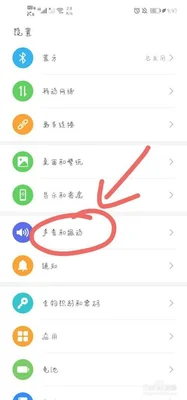戴尔笔记本电脑的触摸板怎么使用(window11怎么设置触摸板)
戴尔笔记本电脑如何禁用触摸板?Dell燃7000win10家庭版点击左下方的win图标选择设置的图标进入进入设置界面后,点击设备的选项在设备界面,点击左侧的触摸板选项点击后,将触摸板后方的开关关闭关闭后
戴尔笔记本电脑如何禁用触摸板
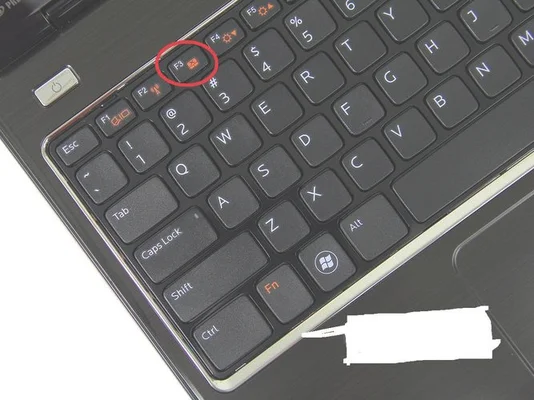
Dell燃7000
win10家庭版
点击左下方的win图标
选择设置的图标进入
进入设置界面后,点击设备的选项
在设备界面,点击左侧的触摸板选项
点击后,将触摸板后方的开关关闭
关闭后,就无法使用戴尔笔记本触摸板的功能
戴尔笔记本电脑怎么打开触摸板

戴尔G3 3500
Windows10
第一步,打开电脑的Windows设置面板,然后点击【设备】。
第二步,在设备面板里点击【触摸板】。
第三步,在触摸板面板点击图中所标注的按钮并打开就可以了
戴尔笔记本电脑的触摸板怎么关闭

操作电脑:Dell笔记本电脑
操作系统:Windows 10
点击左侧开始选项,然后选择系统设置;
进入Windows设置页面,我们点击设备;
来到设置主页,我们点击左侧触摸板;
接着我们找到触摸板选项,将后面的开关关闭即可。
关闭成功之后,我们滑动触摸板发现已经不能移动鼠标了。
1.点击开始–系统设置;2.点击设置;3.点击触摸板;4.关闭触摸板选项即可。
戴尔笔记本电脑如何禁用触摸板

点击右下角的操作中心,打开所有设置,打开设备。
打开触摸板,右侧往下拉,找到打开其他设置。
点击更改戴尔触摸板设置。
点击关闭触摸板,然后点击保存即可。
戴尔商用笔记本电脑如何关闭触摸板功能

戴尔商用笔记本电脑
配备鼠标
首先,打开控制面板;
打开控制面板,选择鼠标,点击进入属性装置设定设定值;
把里面这个已启用的装置点击设置成“禁用”,点击“确定”按钮,即可实现关闭戴尔商用笔记本触摸板。
另外,也可以在桌面进行右击鼠标,选择个性化;
选择选择更改鼠标指针,点击更改dell触摸板设置,进行戴尔商用笔记本触摸板关机或开启。
更多网友回答: